
Como compartilhar calendário no iPhone/iPad? Resolva de 4 maneiras comprovadas

Os calendários são ferramentas essenciais para gerenciar o tempo e o planejamento. Ao compartilhar um calendário, você pode sincronizar facilmente agendas com familiares, amigos ou colegas, aumentando a eficiência. Então, como faço para compartilhar um calendário no iPhone? Se você não tem certeza de como fazer isso, este artigo é para você. Ele fornecerá um guia detalhado sobre como compartilhar o calendário no iPhone, ajudando você a gerenciar seu tempo e agendas com mais eficiência.
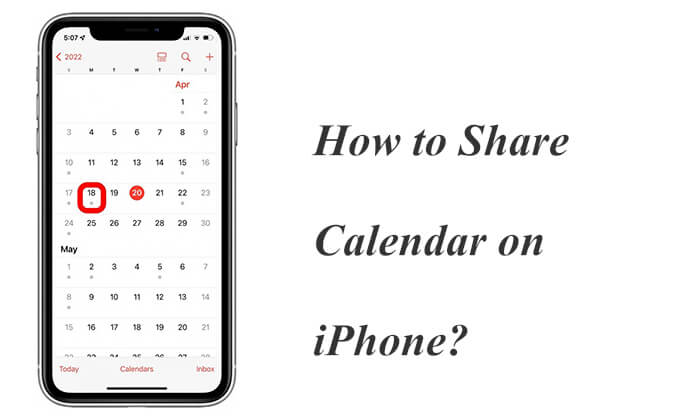
Compartilhar um calendário é uma maneira conveniente de sincronizar agendas com amigos, familiares ou colegas, garantindo que todos estejam no mesmo horário. Como você pode compartilhar calendários no iPhone? Aqui estão as etapas específicas:
Passo 1. Inicie o aplicativo Calendário na tela inicial. ( o calendário do iPhone desapareceu ?)
Passo 2. Selecione o ícone "Calendários" na parte inferior da navegação.
Passo 3. Toque no botão “i” próximo ao calendário que deseja compartilhar.
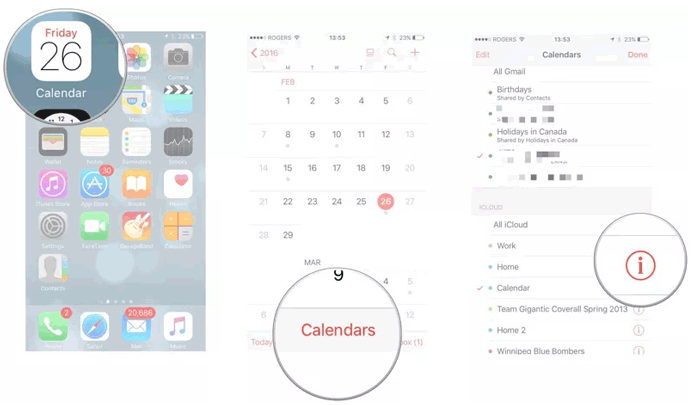
Passo 4. Toque na opção "Adicionar pessoa" na seção "Compartilhar com".
Passo 5. Selecione as pessoas para quem o usuário deseja enviar a programação e clique no ícone “Adicionar”.
Passo 6. Após adicionar todos os destinatários do calendário, selecione a opção “Concluído” para finalizar o compartilhamento. Aqueles que possuem contas iCloud receberão uma notificação para aceitarem o convite do organizador.
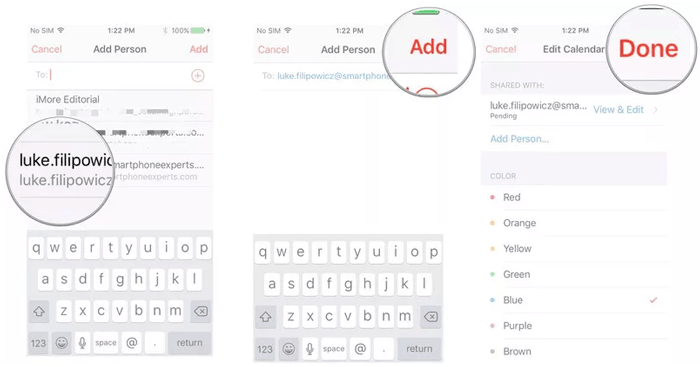
Por padrão, o seu iPhone permite que as pessoas especificadas editem o seu calendário. Para evitar que alguém faça alterações, vá até a tela “Editar calendário” e selecione o destinatário cuja edição deseja restringir.
Se você precisar permitir que mais pessoas vejam sua programação, tornar sua agenda pública é uma ótima opção. Com uma agenda pública, qualquer pessoa com o link pode visualizar sua agenda sem precisar convidar cada pessoa individualmente, mas não pode editá-la.
Veja como criar um calendário compartilhado no iPhone para todos:
Passo 1. Inicie o aplicativo Calendário na página inicial.
Passo 2. Clique no ícone “Calendário” no final da página exibida.
Passo 3. Toque no botão “i” do evento que deseja tornar público.
Passo 4. Ative a opção “Calendário Público”.
Passo 5. Selecione “Compartilhar Link” para enviar os planos para outras pessoas.
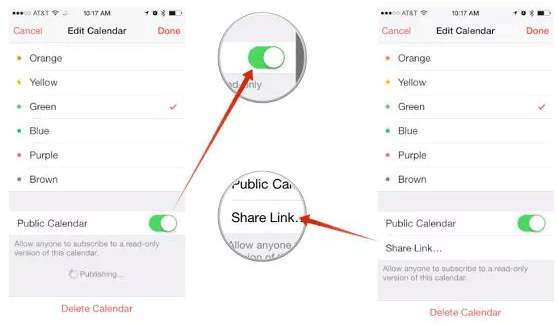
Às vezes, talvez você precise compartilhar apenas um evento específico, em vez de todo o seu calendário. Nesse caso, você pode optar por compartilhar apenas aquele evento individual para garantir que os convidados possam participar.
Veja como compartilhar um calendário no iPhone:
Passo 1. Inicie o aplicativo Calendário na página inicial.
Passo 2. Crie uma nova atividade ou selecione uma função existente que você pretende compartilhar.
Passo 3. Após criar a atividade você clica na tecla “Editar” no canto superior direito da tela e adiciona convidados ao calendário.
Passo 4. Adicione todos os endereços de e-mail das pessoas que o usuário gostaria de convidar para a função e repita o processo com todas as pessoas que o usuário pretende convidar.
Passo 5. Depois de adicionados todos os destinatários, clique na tecla “Concluído” para enviar os convites para o evento.
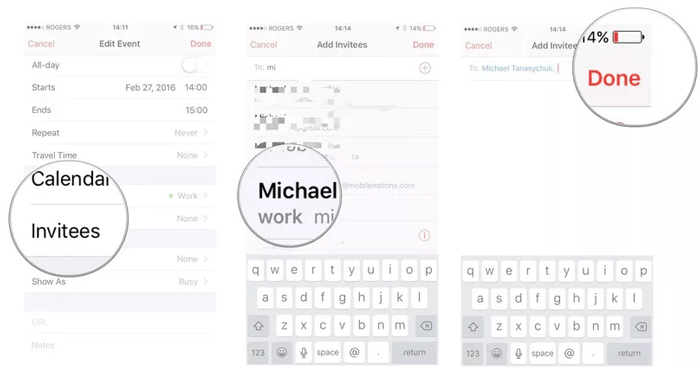
Leia o artigo a seguir para saber como transferir seus calendários do Android antigo para o novo telefone Android .
Como transferir calendário de Android para Android (2024)Com o Compartilhamento Familiar, você pode criar um calendário familiar compartilhado que permite que todos os membros da família o visualizem e editem. O Compartilhamento Familiar permite que você compartilhe um calendário com até cinco membros da família. Para compartilhar um calendário no seu iPhone, habilite o Compartilhamento Familiar.
Veja como sincronizar o calendário do iPhone com a família:
Passo 1. Ative o Compartilhamento Familiar no seu iPhone ou iPad. ( O armazenamento do Family Sharing iCloud não funciona ?)

Passo 2. Abra o aplicativo Calendário no seu iPhone.
Passo 3. Escolha um evento existente ou crie um novo tocando no ícone “+” no canto superior direito.
Passo 4. Toque em "Calendário" e selecione o calendário denominado "Família".
Passo 5. Insira os detalhes do evento e salve-o.
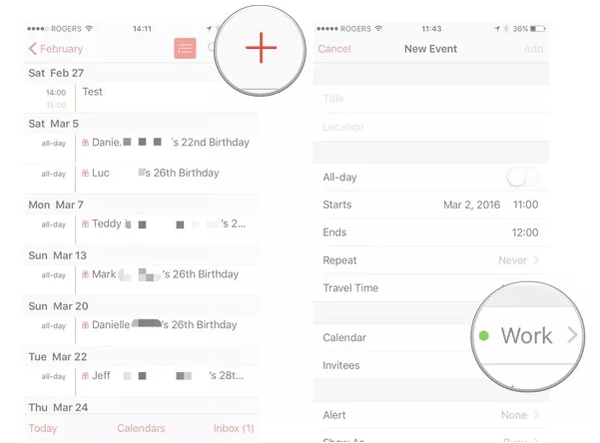
Além de gerenciar calendários no seu iPhone, você pode usar Coolmuster iOS Assistant para gerenciar seu calendário em um PC ou Mac . É um software poderoso projetado para simplificar o processo de gerenciamento de dados para dispositivos iOS . Com esta ferramenta, você pode gerenciar convenientemente seu calendário em um PC ou Mac , inclusive compartilhando-o. Ele oferece uma interface simples e intuitiva que permite editar, fazer backup e exportar facilmente dados do calendário, aumentando a conveniência do gerenciamento do calendário.
Principais recursos do Coolmuster iOS Assistant:
Veja como gerenciar calendários do iPhone em seu computador:
01 Baixe, instale e inicie o software no computador. Depois disso, conecte seu iPhone ao computador e confie no seu dispositivo.

02 Uma vez conectado com sucesso, você verá a interface abaixo. Agora você pode gerenciar seu calendário no seu computador.

03 Clique em "Calendários" no painel esquerdo, clique em "Exportar" para transferir seus calendários do iPhone para o computador, clique em "Importar" para transferir seus calendários do computador para o iPhone ou clique em "Excluir" para excluir os calendários indesejados .

Tutorial em vídeo:
Este artigo apresentará vários métodos para compartilhar calendários no seu iPhone. Compartilhar a agenda do iPhone não apenas facilita o gerenciamento do tempo, mas também melhora a coordenação no trabalho e na vida. A propósito, usando Coolmuster iOS Assistant , você pode gerenciar seu calendário de forma mais conveniente em um PC ou Mac , garantindo a segurança e integridade dos dados.
Se você ainda não experimentou esses métodos, siga as etapas descritas neste artigo e experimente!
Artigos relacionados:
4 melhores maneiras de imprimir calendário do iPhone
O calendário do iPhone não está sincronizando? Aqui estão 7 soluções
[Guia simples] Como transferir calendários do iPad/iPod para o computador?
Como transferir calendários de Samsung para Samsung sem problemas? (Guia completo)





